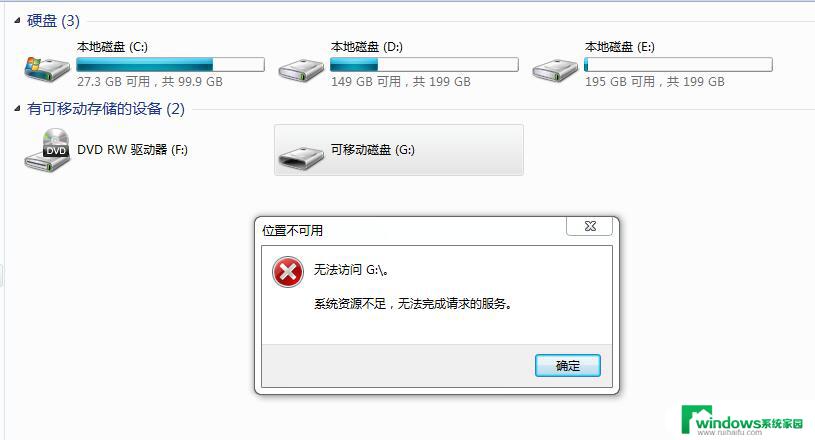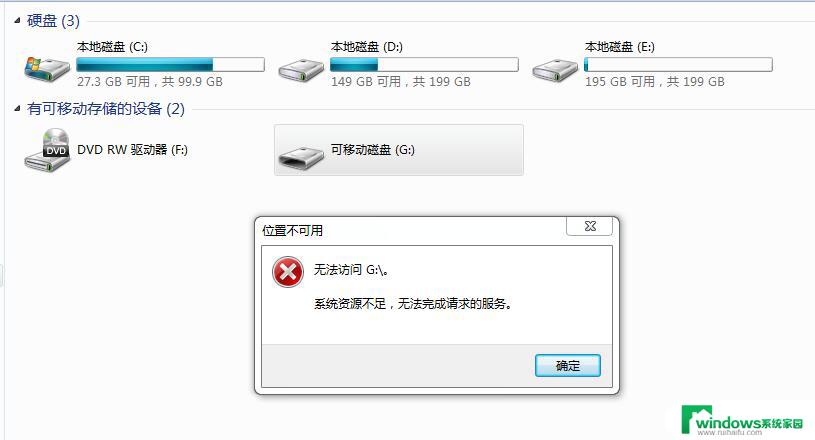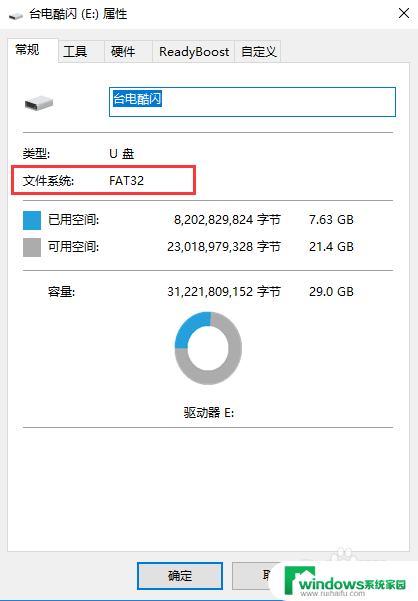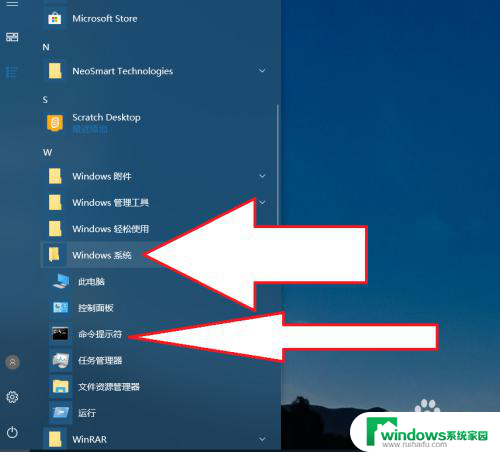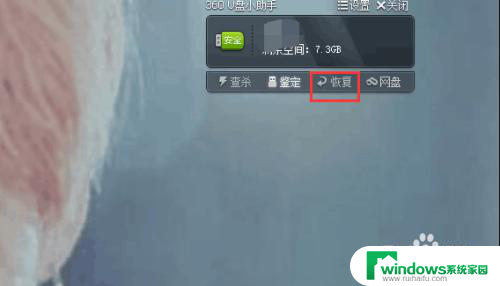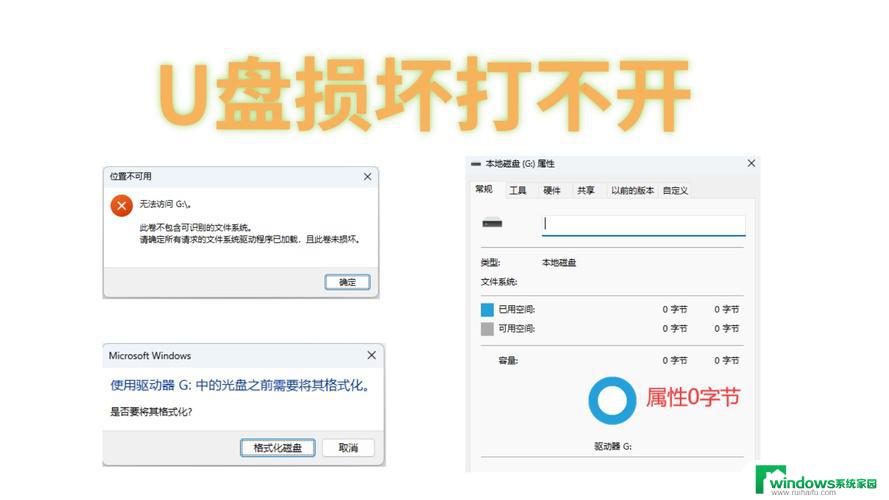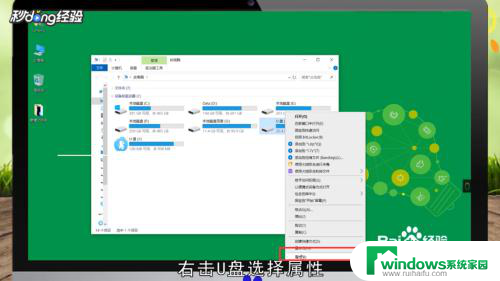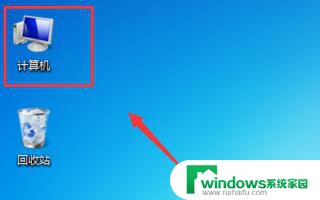u盘中的文件打不开 u盘文件打不开的解决方法
u盘中的文件打不开,涉及到U盘文件无法打开的问题时,会给我们的工作和生活带来不便,甚至造成数据丢失,尽管这样的问题可能出现在任何电脑上,但很多人还是会因为不知道该如何处理而束手无策。那么什么是导致U盘文件无法打开的原因呢?解决方式又有哪些呢?本文将为大家介绍一些实用的解决方法。
步骤如下:
1.1、将u盘插入计算机usb接口(不要插在外接usb接口上),接着把鼠标移至u盘图标上。单击右键,在弹出的选项中点击“属性”,如下图所示:
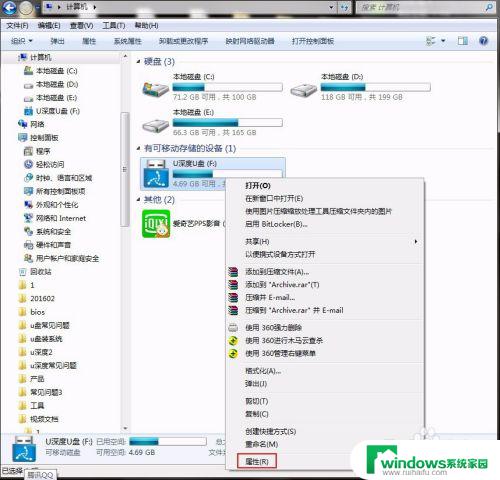
2. 2、在属性窗口中选择“工具”栏目,并点击“开始检查”按钮,如下图所示:
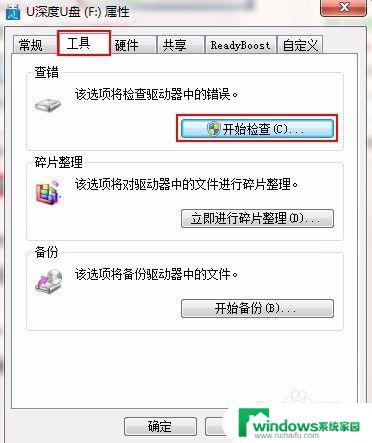
3. 3、此时会弹出一个磁盘检查选项窗口,先将两个选项都勾选上。再点击“开始”按钮,u盘中的文件越多,检查修复时间越久,耐心等待即可,如下图所示:

4. 4、检查完成后会弹出相应的结果,查看结果后,点击“关闭”按钮即可,如下图所示:
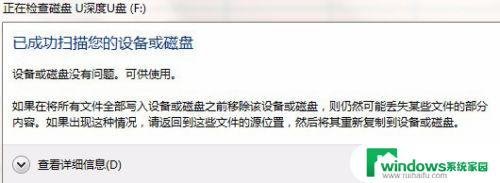
5.关于u盘文件打不开的解决方法就介绍这了,有遇到类似情况的用户不妨参照上面教程进行尝试解决问题。希望此教程可以给大家带来更多帮助。
以上是有关U盘文件打不开的全部内容,如果您也遇到了这种问题,可以尝试使用小编提供的方法来解决,希望这些方法能对您有所帮助。